Liste görünümlerini biçimlendirme
Applies To
Microsoft 365’te SharePoint Microsoft ListelerBiçimlendirme ekleyerek liste verilerini değiştirmeden listelerdeki görünümlerin görünümünü özelleştirebilirsiniz.
Listede görünüm oluşturabilen ve yönetebilen herkes görünüm biçimlendirmeye erişebilir. Sıkıştırılmış liste görünümü, aynı anda daha fazla öğe görüntülemeyi kolaylaştırmak için liste öğelerini daraltır. Galeri görünümü, liste öğelerini kart olarak gösterir ve liste öğelerinin fotoğraflarını vurgulamanıza olanak tanır. Özel görünüm oluşturmak için Geçerli görünümü biçimlendir > Tüm öğeler'i seçin.
Biçimlendirilmiş görünüm örneği
Biçimlendirmenin uygulanmadığı standart bir görünümde, her satır aynı stile sahiptir.
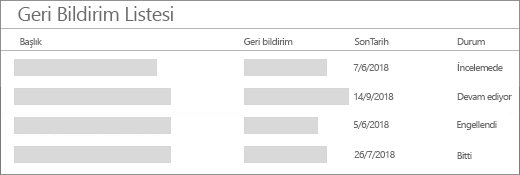
Satır biçimlendirmesi değiştirme

-
Satır stillerini düzenle'yi seçerek değişen satırları vurgulayın.
-
Vurgu rengi seçmek için düzenle simgesini seçin. Ayrıca Diğer stiller'i seçerek yazı tipi boyutunu ayarlayabilir, yazı tipi stilini değiştirebilir ve kenarlık ekleyebilirsiniz.
Koşullu biçimlendirme
Koşullu biçimlendirme ile, kuralları temel alan satırları vurgulayabilirsiniz.
Görünüm biçimlendirmesiyle, bir koşulu karşılayan satırları vurgulayabilirsiniz.
-
Kuralları Yönet > + Kural ekle'yi seçin.
-
Kuralı temel almak için bir sütun seçin.
-
Karşılaştırma seçin: eşittir veya eşit değildir.
-
Seçilen sütunu karşılaştıracak bir değer yazın.
-
Kuraldan etkilenen öğelerin görünümünü değiştirmek için düzenle simgesini seçin.
Bu örnekte durum sütunu "Engellendi" olarak ayarlanmış koşullu biçimlendirme gösterilmektedir.


Kuralları yönet'e gidip kuralın adının yanındaki üç noktayı (...) seçerek önceden oluşturulmuş kuralları düzenleyebilir ve silebilirsiniz.
JSON ile görünüm biçimlendirmesini kullanmak için Gelişmiş mod'ı seçin.
Liste görünümü biçimlendirmesi JSON'un tam başvurusunda kopyalayabileceğiniz, yapıştırabileceğiniz ve düzenleyebileceğiniz daha fazla örnek vardır.










